
Wie kann ich gelöschte Dateien vom iPhone mit oder ohne Backup wiederherstellen?

Bei der täglichen Nutzung eines iPhones kann es aufgrund versehentlicher Bedienung oder Gerätefehlfunktionen häufig zum Verlust wichtiger Dateien kommen. Diese Dateien können Fotos, Kontakte, Nachrichten und mehr enthalten, die alle für unser Privat- oder Arbeitsleben von entscheidender Bedeutung sind. Wenn Sie sich in einer solchen Situation befinden, geraten Sie nicht in Panik! In diesem Artikel erfahren Sie, wie Sie gelöschte Dateien vom iPhone wiederherstellen, sowohl mit als auch ohne Backup. Darüber hinaus geben wir Ihnen einige Tipps, die Ihnen helfen, Datenverluste zu vermeiden und Ihre Daten sicherer zu halten.
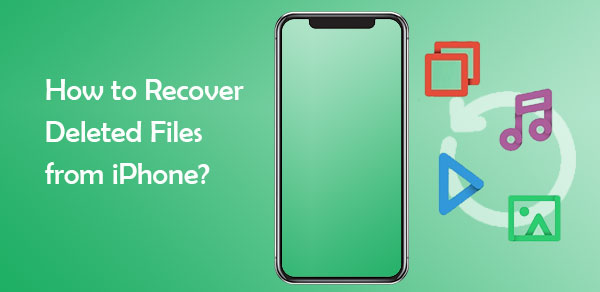
Für diejenigen, die die iPhone-Daten nicht gesichert haben, gibt es noch einige Möglichkeiten, gelöschte Daten auf dem iPhone zu finden. Im Folgenden finden Sie Möglichkeiten, gelöschte Daten auf Ihrem iPhone wiederherzustellen, auch wenn Sie kein Backup haben.
Genau wie Windows oder Mac -Computer verfügt auch das iPhone über einen Papierkorbordner mit dem Namen „Zuletzt gelöscht“-Ordner. Aber nach 30 Tagen werden alle Dateien in diesem Ordner automatisch gelöscht. Sie haben also einen Monat Zeit, um alle gelöschten Dateien aus dem Ordner „Zuletzt gelöscht“ wiederherzustellen. So erhalten Sie gelöschte Dateien effektiv aus dem Ordner „Zuletzt gelöscht“ auf dem iPhone zurück:
Schritt 1. Öffnen Sie die Dateien-App auf Ihrem iOS -Gerät.
Schritt 2. Gehen Sie zu „Standorte“ und klicken Sie auf „Zuletzt gelöscht“.
Schritt 3. Wählen Sie die Dateien aus, die Sie behalten möchten, und klicken Sie dann auf „Wiederherstellen“.

Das ist es! Dies ist auch eine einfachere Möglichkeit, gelöschte Dateien auf Ihrem iPhone wiederherzustellen. Allerdings können nicht alle Dateien auf diese Weise abgerufen werden. Nur die Notizen-App, die Foto-App, die Datei-App, die Mail-App und die Nachrichten-App verfügen über den Ordner „Zuletzt gelöscht“.
Wenn Dateien aus dem Ordner „Zuletzt gelöscht“ verschwunden sind oder der Datentyp die Funktion „Zuletzt gelöscht“ nicht unterstützt, sind professionelle Datenwiederherstellungstools wie Coolmuster iPhone Data Recovery die besten Programme, um gelöschte Dateien vom iPhone mit oder ohne Backup wiederherzustellen. Es kann das iPhone direkt scannen und gelöschte Kontakte und Nachrichten ohne Backup wiederherstellen und es kann selektiv Dateien aus iTunes- und iCloud-Backups wiederherstellen.
So hilft Coolmuster iPhone Data Recovery :
So stellen Sie mit iPhone Data Recovery gelöschte Dateien vom iPhone ohne Backup wieder her:
01 Laden Sie das Programm auf den Computer herunter. Verbinden Sie Ihr iDevice über ein Beleuchtungskabel mit demselben Computer. Tippen Sie auf „Vertrauen“, wenn Sie aufgefordert werden, dem Computer zu vertrauen.

02 Nachdem Ihr Gerät erkannt wurde, werden alle Daten auf Ihrem iPhone-Gerät auf dem Bildschirm angezeigt. Wählen Sie die Datentypen aus, die Sie wiederherstellen möchten, und klicken Sie auf das Symbol „Scan starten“, um fortzufahren.

03 Sobald das Programm die Dateien gescannt hat, können Sie auf dem Hauptbildschirm eine Vorschau der detaillierten Dateien anzeigen, einschließlich vorhandener und gelöschter Dateien. Wählen Sie im linken Bereich eine beliebige Kategorie aus, um sie mit ihren Details im rechten Bereich zu öffnen. Nachdem Sie die spezifischen Dateien ausgewählt haben, klicken Sie auf die Schaltfläche „Auf dem Computer wiederherstellen“, um die gelöschten Dateien vom iPhone wiederherzustellen.

Video-Tutorial:
Sie müssen sich keine Sorgen machen, wenn Sie Ihr iPhone bereits zuvor mit iCloud oder iTunes gesichert haben. Sie können iPhone-Daten aus einem Backup wiederherstellen, um Ihre gelöschten Daten wiederherzustellen.
iTunes ist ein umfassendes Backup- und Wiederherstellungstool von Apple. Wenn Sie Ihr Gerät zuvor mit iTunes gesichert haben, können Sie gelöschte Dateien problemlos wiederherstellen. Allerdings gibt es beim Wiederherstellen über iTunes keine Vorschau Ihrer Dateien und es kann sein, dass die Daten auf Ihrem aktuellen Gerät überschrieben werden.
Das Verfahren zum Wiederherstellen von Dateien mit iTunes-Backup ist wie folgt:
Schritt 1. Öffnen Sie die neueste Version von iTunes, die auf Ihrem Computer installiert ist.
Schritt 2. Verbinden Sie Ihr iPhone über ein USB-Kabel mit dem Computer.
Schritt 3. Klicken Sie auf das Gerätesymbol in der oberen linken Ecke von iTunes, um die Geräteverwaltungsoberfläche aufzurufen.
Schritt 4. Wählen Sie „Sicherung wiederherstellen“ und wählen Sie dann aus der Popup-Liste die Sicherungsdatei aus, die Sie wiederherstellen möchten.

Schritt 5. Klicken Sie auf „Wiederherstellen“ und warten Sie, bis der Wiederherstellungsvorgang abgeschlossen ist.
iCloud ist ein Cloud-Speicherdienst, der es Benutzern ermöglicht, ihre iOS Geräte in der Cloud zu sichern . Aber auch mit iCloud können Sie Ihre gelöschten Dateien problemlos wiederherstellen. Um die Daten erfolgreich wiederherzustellen, benötigen Sie ein iCloud-Backup. Um jedoch von iCloud wiederherzustellen, müssen Sie zunächst Ihr iPhone zurücksetzen.
Wie kann ich gelöschte Dateien von meinem iPhone aus dem iCloud-Backup wiederherstellen? Befolgen Sie diese Schritte:
Schritt 1. Gehen Sie zu den „Einstellungen“ Ihres iPhones und klicken Sie auf „Allgemein“.
Schritt 2. Fahren Sie mit „Zurücksetzen“ und „Alle Inhalte und Einstellungen löschen“ fort, wenn Sie mit der Einrichtung des iPhones fertig sind. ( iPhone lässt sich nicht löschen ?)
Schritt 3. Befolgen Sie die Schritte auf dem Bildschirm, um zum Bildschirm „Apps & Daten“ zu gelangen. Suchen Sie dort nach der Option „Aus iCloud-Backup wiederherstellen“. Klicken Sie darauf, um den Wiederherstellungsvorgang zu starten.

Hinweis: Die Verwendung offizieller Methoden zum Wiederherstellen von Daten aus iTunes und iCloud verhindert nicht nur die Vorschau der Dateien, sondern riskiert auch das Überschreiben von Daten. Wenn Sie nicht das gesamte Backup wiederherstellen möchten, sondern nur bestimmte Daten aus iCloud- oder iTunes-Backups selektiv wiederherstellen möchten, können Sie die in 1.2 erwähnte Coolmuster iPhone Data Recovery verwenden. Wählen Sie einfach den Modus „Aus iTunes-Sicherungsdatei wiederherstellen“ oder „Aus iCloud wiederherstellen“, um Ihre Daten wiederherzustellen.
Der Verlust einiger Ihrer wichtigen Dateien kann besorgniserregend sein. In der Regel ist ein Datenverlust auf Softwareaktualisierungen, geringen Speicherplatz oder versehentliches Löschen zurückzuführen. Um allen Unannehmlichkeiten durch Datenverlust vorzubeugen, finden Sie hier einige Tipps, die Ihnen dabei helfen, Ihre wichtigen Daten zu schützen:
Egal, ob Sie eine wichtige Nachricht von Ihrem iPhone verloren haben, eine große Anzahl von Fotos verloren haben oder die gelöschte Musik wiederherstellen möchten, dieser Leitfaden ist genau das Richtige für Sie. In unserer benutzerfreundlichen Anleitung erfahren Sie, wie Sie gelöschte Dateien vom iPhone wiederherstellen. Zusätzlich verfügen Sie über die Coolmuster iPhone Data Recovery . Es ist wirklich leistungsstark und Sie erhalten alle Ihre gelöschten Dateien mit nur wenigen Klicks zurück.
Verwandte Artikel:
So stellen Sie dauerhaft gelöschte Dateien auf dem iPhone ohne/mit Backup wieder her
Gelöschte Videos vom iPhone wiederherstellen: Beste Software und Techniken
Wie kann ich dauerhaft gelöschte Dateien aus iCloud wiederherstellen? [2 bewährte Methoden]
So stellen Sie gelöschte Fotos mit 6 Techniken vom iPhone wieder her

 iPhone-Wiederherstellung
iPhone-Wiederherstellung
 Wie kann ich gelöschte Dateien vom iPhone mit oder ohne Backup wiederherstellen?
Wie kann ich gelöschte Dateien vom iPhone mit oder ohne Backup wiederherstellen?





